Использование выборщика дат в интерфейсе вашего приложения JavaFX предоставляет удобный способ выбора значений даты. В этом руководстве я проведу вас через реализацию выборщика дат, который не только позволяет выбрать начальную дату, но и показывает количество дней между двумя датами. Давайте начнем!
Основные выводы
- Вы научитесь, как создать выборщик дат в JavaFX.
- Показано, как добавить функциональность подсказки, которая показывает количество дней между выбранной датой и начальной датой.
- Оправданный подход к использованию макетов и импортов будет рассмотрен, чтобы создать аккуратный интерфейс пользователя.
Пошаговое руководство
Чтобы интегрировать выборщик дат в ваше приложение JavaFX, выполните следующие шаги:
Начните с создания основного каркаса для вашего выборщика дат. Для этого создайте новый объект выборщика дат. Вы можете, например, работать с начальной и конечной датой. Сначала добавим выборщик даты для начальной даты.
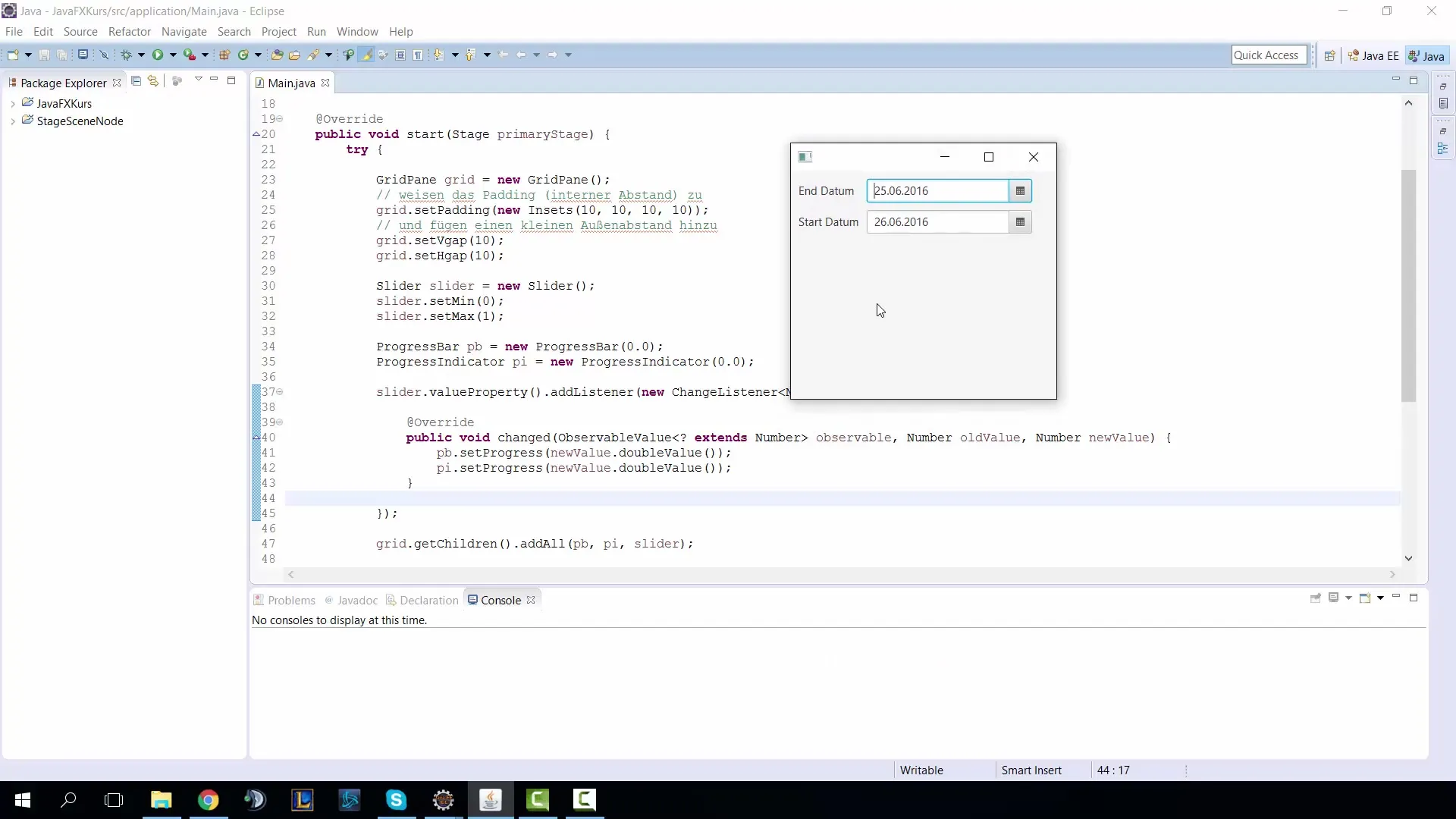
Код для создания выборщика дат выглядит следующим образом:
При этом вы импортируете необходимый класс для выборщика дат, чтобы убедиться, что все работает. Мы также хотим добавить метку, которая четко объясняет значение этого выборщика дат.
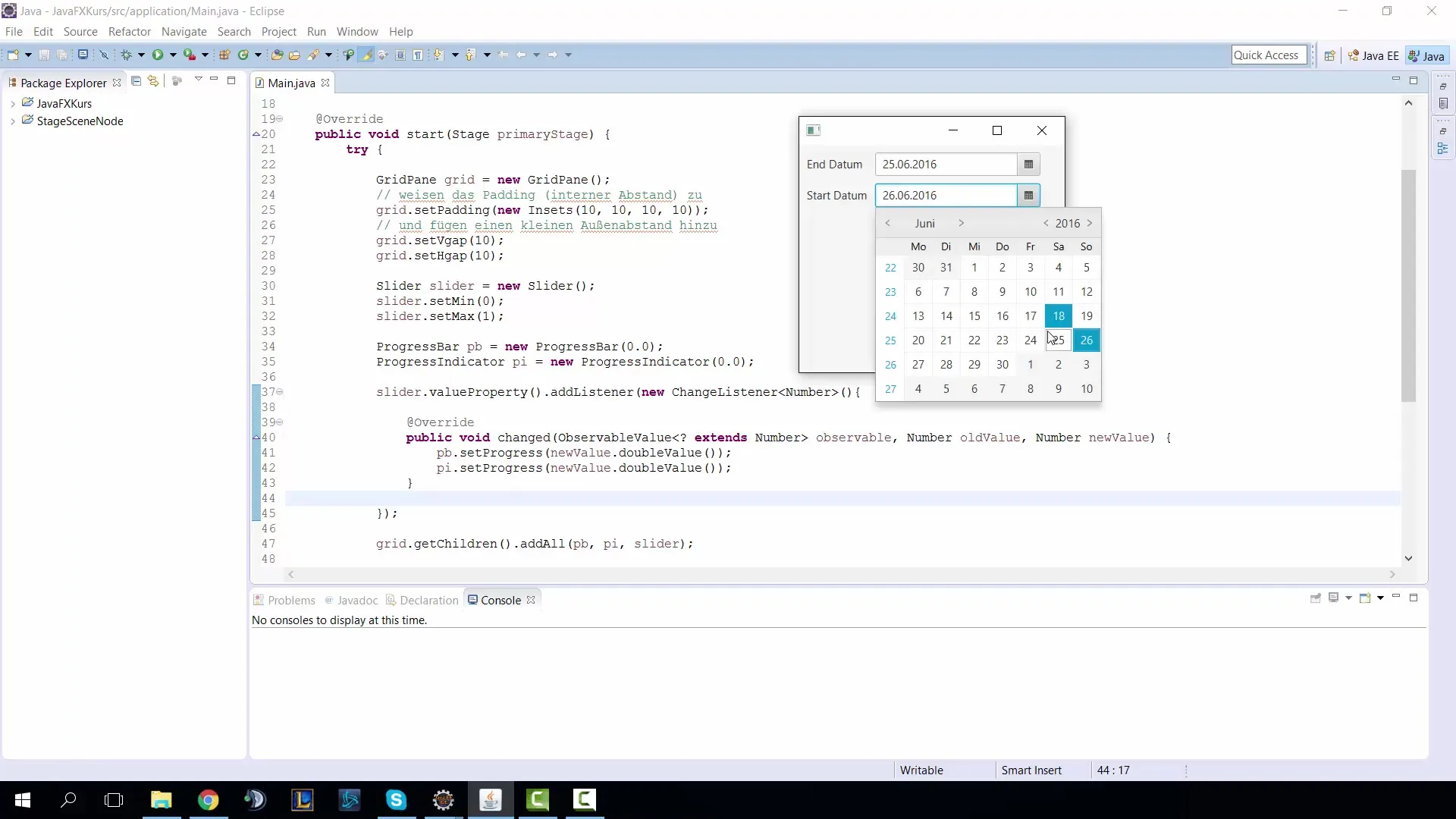
Метка создается следующим образом:
Теперь мы добавим все в GridPane, чтобы аккуратно отобразить элементы. GridPane — это полезный макет, который помогает вам упорядочить элементы интерфейса в строки и столбцы.
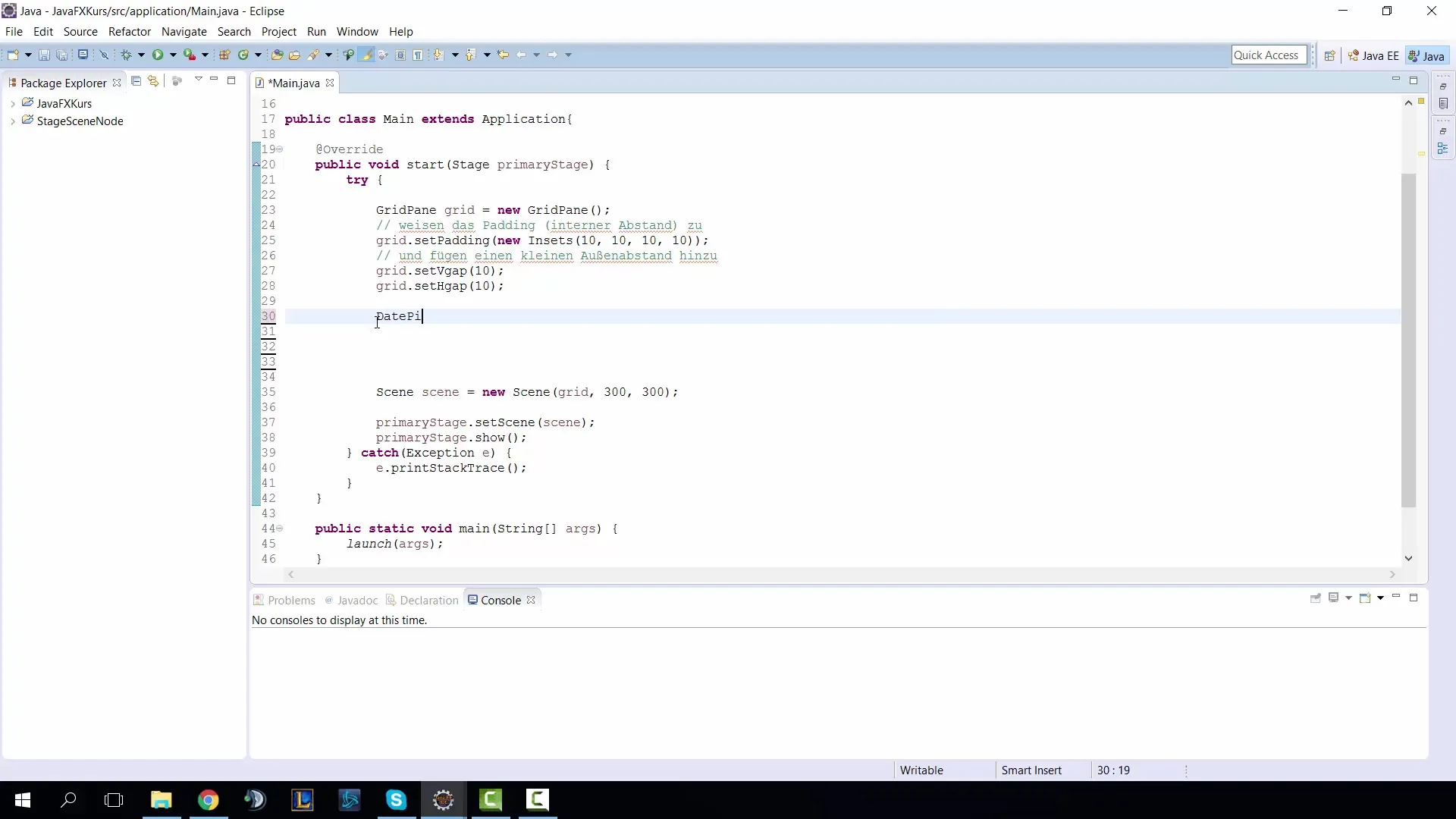
Используйте следующий код, чтобы добавить элементы в GridPane и определить их положение:
Теперь, когда мы заложили основы для нашего выборщика дат, протестируем видимость в пользовательском интерфейсе. Вы должны увидеть начальную дату, которая теперь отображается в вашем приложении.
Если вы хотите выбрать конкретную дату, вы можете сделать это, выбрав дату в выборщике. Чтобы отобразить текущую дату, используйте LocalDate.now().
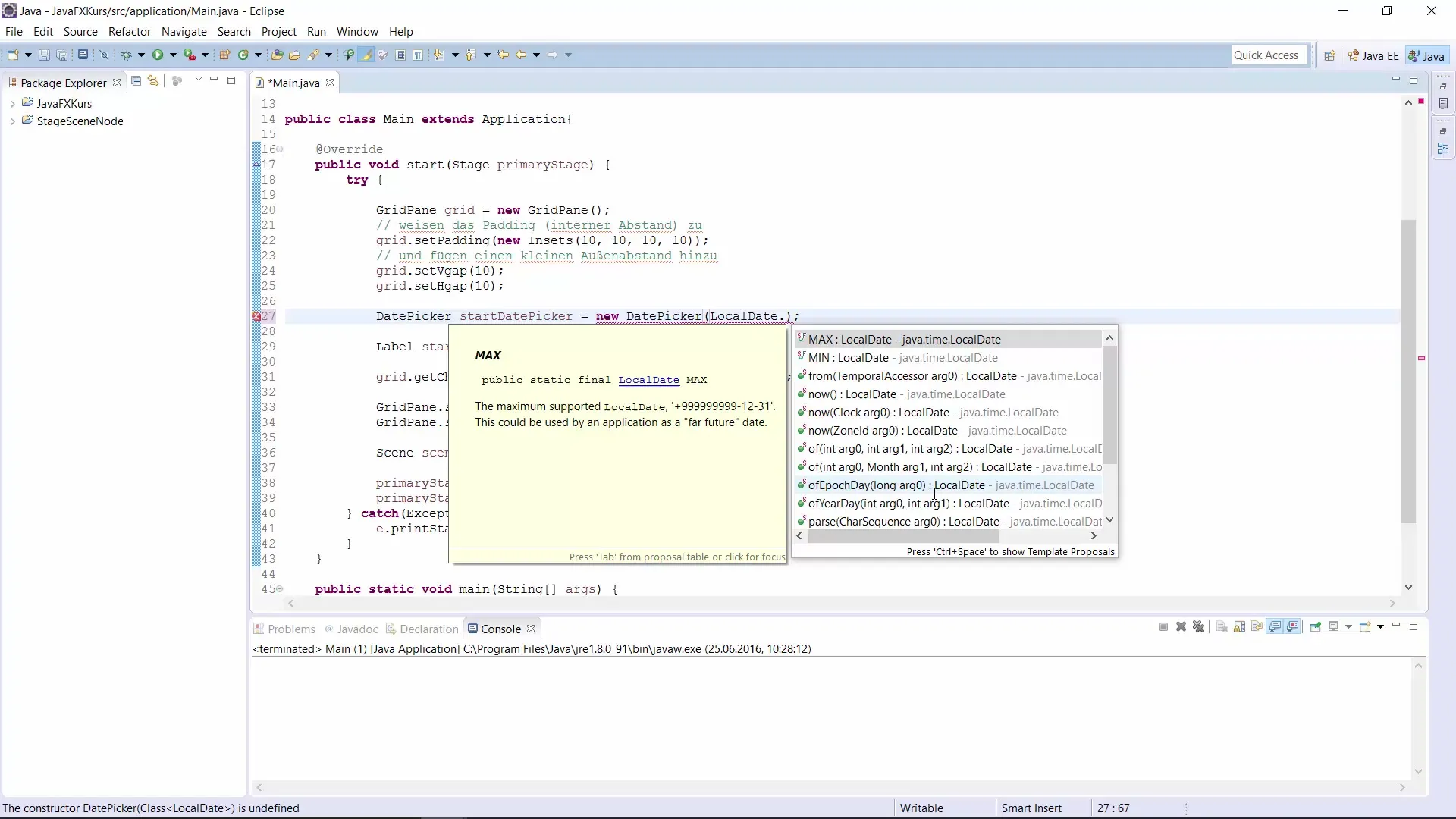
Код для вычисления текущей даты выглядит следующим образом:
Теперь, когда у вас есть работающий выборщик дат, мы хотим добавить функциональность подсказки. Это позволит отображать количество дней между выбранной датой и текущей датой, когда пользователь наведет курсор на дату.
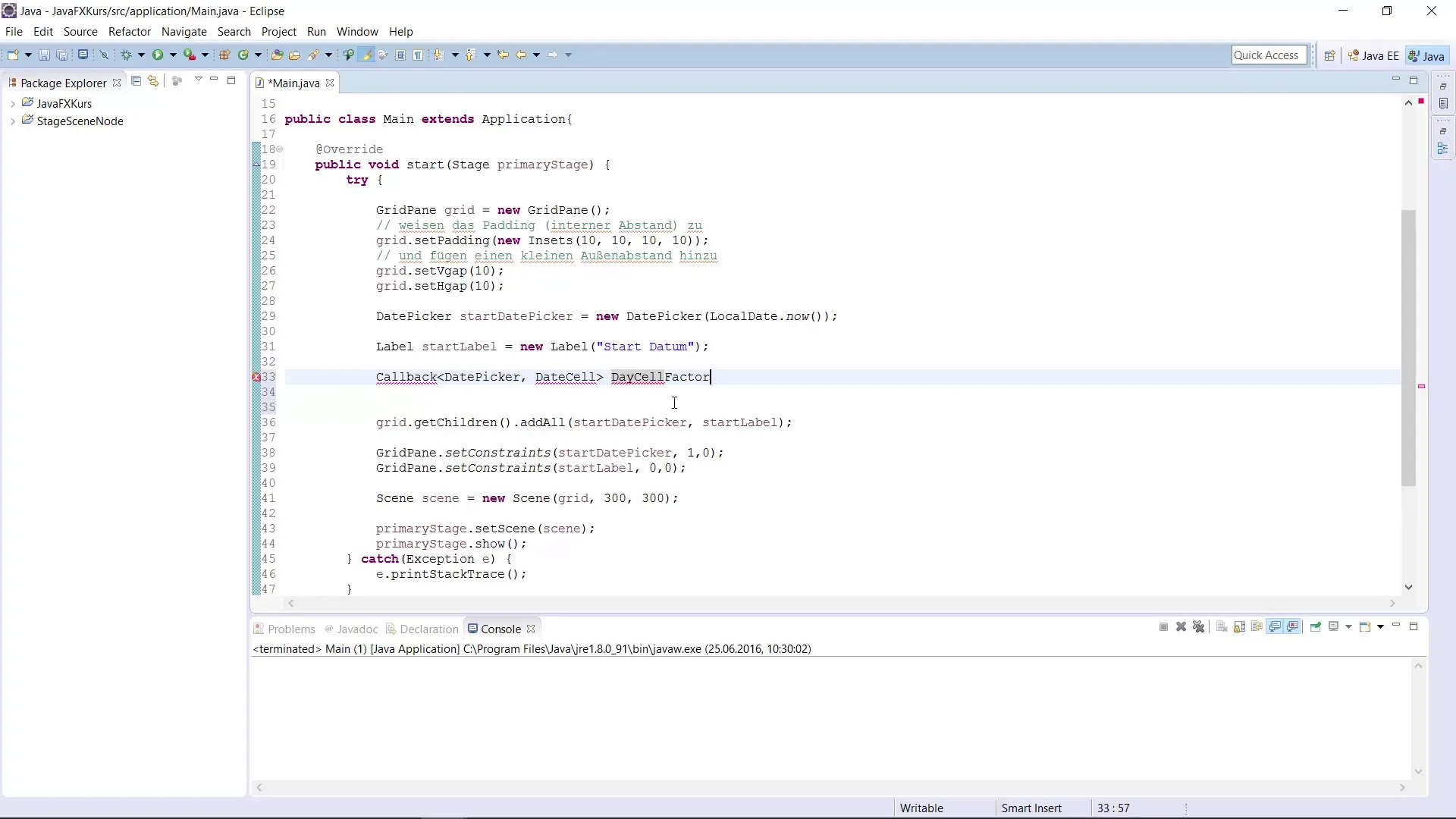
Добавим обратный вызов для ячеек даты. Это делается через метод setDayCellFactory(), который позволяет вам изменить поведение каждой отдельной ячейки дня.
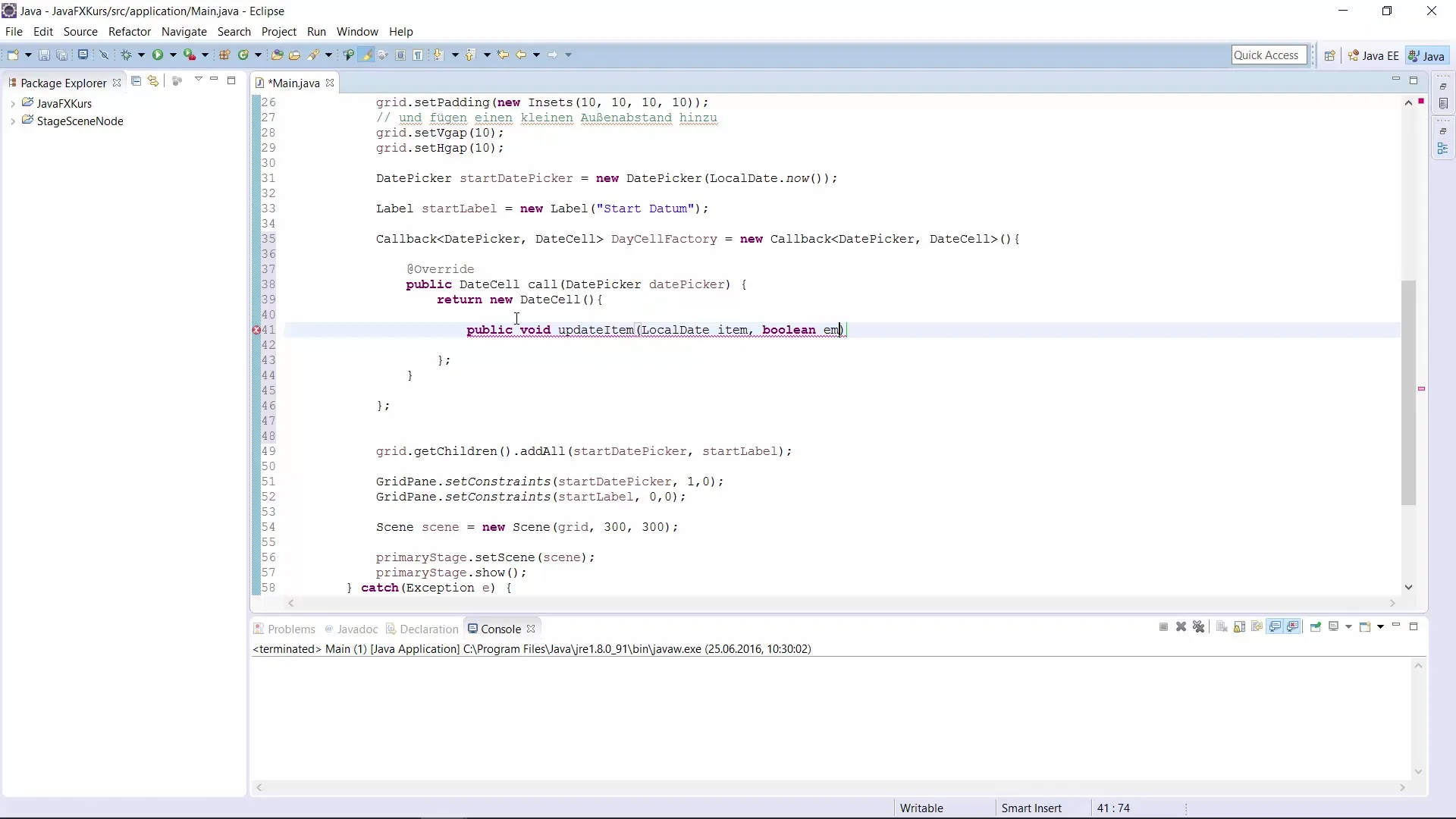
С помощью этого мы отображаем количество дней между текущей выбранной датой и датой, на которую наводит пользователь, в подсказке.
Теперь пришло время протестировать все это. Когда вы будете наводить курсор на разные дни, вы теперь должны видеть количество оставшихся дней.
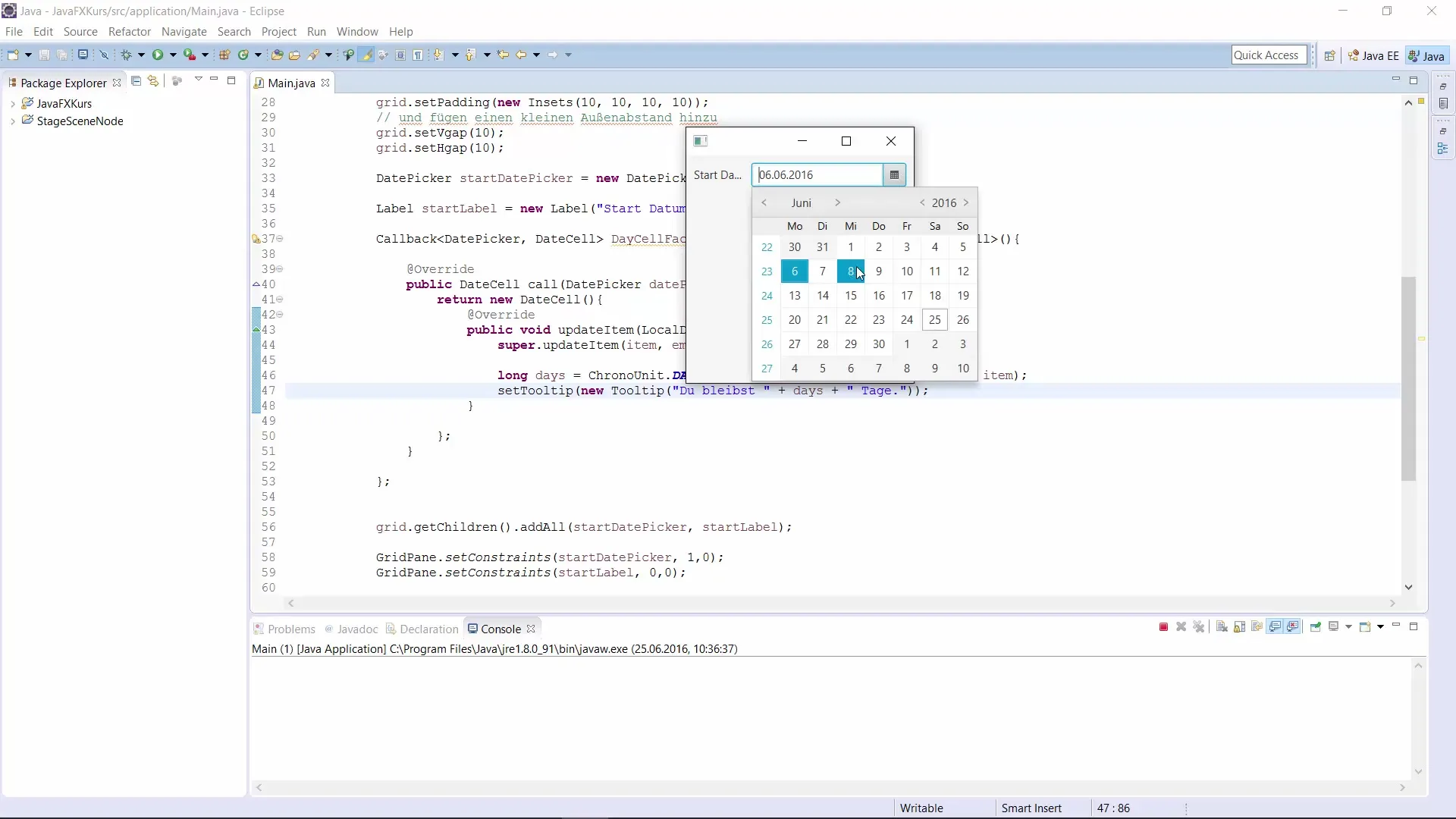
Если все выглядит хорошо, вы можете сейчас добавить еще один выборщик дат для вашей конечной даты аналогичным образом. Это может служить упражнением. Теперь у вас есть простое и эффективное решение для реализации выборщика дат в вашем приложении JavaFX.
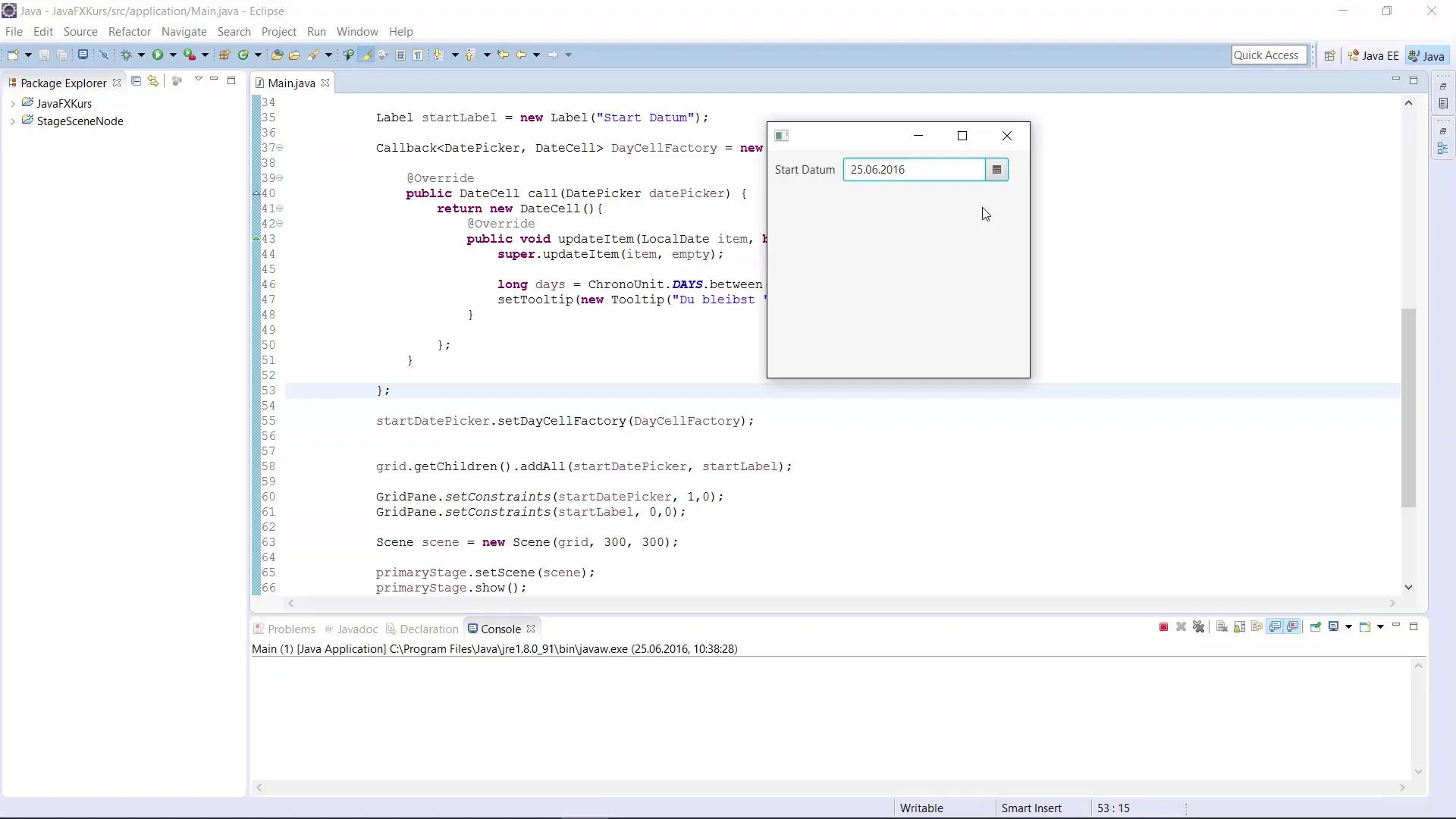
В следующем видео будут интересные темы, включая реализацию выборщика цветов.
Резюме – JavaFX Выборщик дат – Пошаговое руководство по выбору даты
Вы узнали в этом руководстве, как реализовать выборщик дат в JavaFX и расширить его функциональностью подсказок. Это значительно улучшает пользовательский опыт, предоставляя дополнительную информацию, когда это необходимо.
Часто задаваемые вопросы
Что такое выборщик дат в JavaFX?Выборщик дат — это элемент интерфейса в JavaFX, который позволяет пользователям выбирать значения даты.
Как добавить подсказку для выборщика дат?Подсказку можно добавить, используя метод setDayCellFactory() и создав обратный вызов.
Как установить текущую дату в выборщике дат?Вы можете использовать startDatePicker.setValue(LocalDate.now()), чтобы установить текущую дату.
Могу ли я использовать несколько выборщиков дат в одном приложении?Да, вы можете добавить столько выборщиков дат, сколько вам нужно, присваивая каждому свой собственный объект.
Существует ли способ вычислить количество дней между двумя датами?Да, вы можете использовать ChronoUnit.DAYS.between(startDate, endDate), чтобы вычислить количество дней между двумя значениями даты.


